Wenn Sie in einem Microsoft Office-Programm wie Excel oder Word auf einen Link klicken, dauert das Öffnen manchmal sehr lange. Wenn Sie mit diesem Problem konfrontiert sind, kann Ihnen dieser Beitrag weiterhelfen.
Word- oder Excel-Hyperlinks öffnen sich langsam
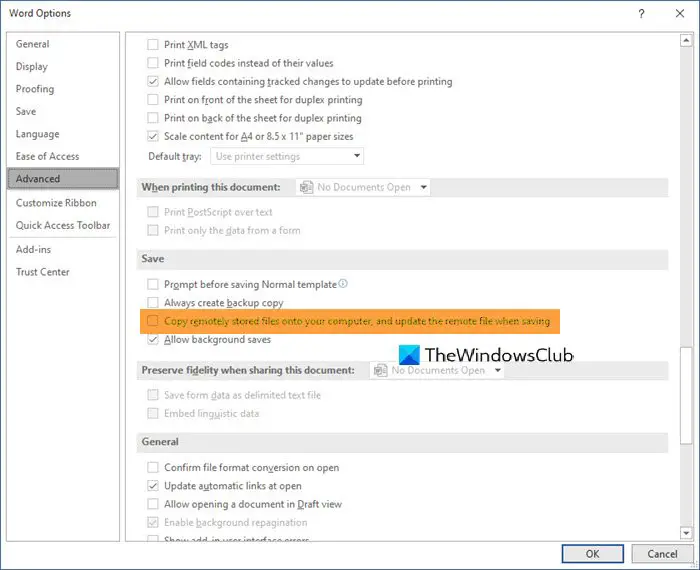
Wenn Microsoft Office Word- oder Excel-Hyperlinks unter normalen Umständen oder wenn sie auf Microsoft AD FS Server verweisen, langsam geöffnet werden, versuchen Sie es mit diesen Vorschlägen:
- Öffnen Sie die Word- (oder Excel-)Optionen
- Klicken Sie auf Erweitert
- Suchen Sie den Abschnitt Speichern
- Wählen Sie die aus Kopieren Sie remote gespeicherte Dateien auf Ihren Computer Kontrollkästchen
- Klicken Sie auf OK und beenden Sie den Vorgang.
Word- oder Excel-Hyperlinks öffnen AD FS-Sites nur langsam
Der Active Directory Federation Service (AD FS) ermöglicht die Single-Sign-On-Funktionalität, die Kunden ein optimiertes Benutzererlebnis beim Zugriff auf die webbasierten Anwendungen einer Organisation bietet. Wenn Sie jedoch versuchen, über Hyperlinks in Microsoft Office-Anwendungen wie Word oder Excel auf solche Websites zuzugreifen, dauert das Öffnen der Websites mindestens 60 Sekunden.
Dieses Problem entsteht hauptsächlich aus den folgenden zwei Gründen. Erstens ist ADFS nicht in der Lage, eine HEAD-Anfrage zu verarbeiten, die es von Word- oder Excel-Anwendungen erhält. Zweitens: Obwohl AD FS versucht, mit der Rückgabe einer Fehlermeldung zu antworten, lehnt das AD FS-Protokoll diese ab, da die HEAD-Antwort keinen Anforderungstext enthalten kann. Um das Problem zu beheben, versuchen Sie Folgendes:
- Öffnen Sie den Windows-Registrierungseditor.
- Navigieren Sie zu \Office\16.0\Common\Identity.
- DWORD hinzufügen: Ersetzen Sie HLinkHEADRequestWithGET.
- Ändern Sie den Wert auf 1 (Hexadezimal für Basis).
- Schließen und beenden Sie den Registrierungseditor.
- Starten Sie den PC neu.
Öffnen Sie den Windows-Registrierungseditor. Drücken Sie dazu Win+R in Kombination, um das Fenster „Laufen‚Dialogfeld.
Typ ‚regedit‘ in das leere Feld der Box und drücken Sie ‚Eingeben‚.
Navigieren Sie beim Öffnen des Registrierungseditors zur folgenden Pfadadresse:
HKEY_CURRENT_USER\SOFTWARE\Microsoft\Office\16.0\Common\Identity.
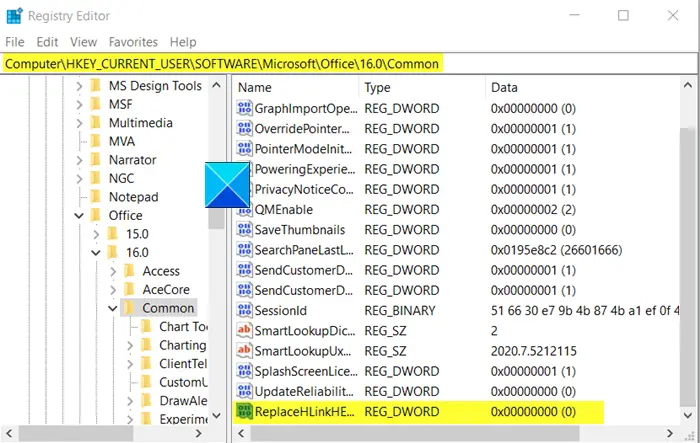
Erstellen Sie einen neuen Registrierungsschlüssel – DWORD – Ersetzen Sie HLinkHEADRequestWithGET.
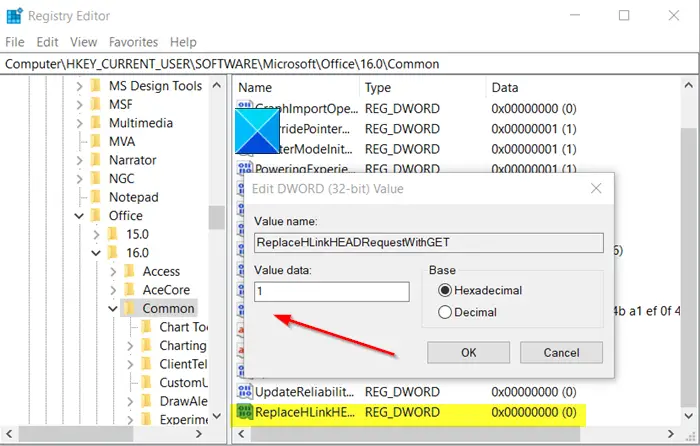
Doppelklicken Sie auf den Eintrag und ändern Sie seinen Wert vom Standardwert „0“ in „1‚.
Wenn Sie fertig sind, schließen Sie den Registrierungseditor und beenden Sie ihn.
Starten Sie Ihren PC neu. Ihr Problem sollte behoben sein und Office-Apps wie Excel und Word sollten nicht lange brauchen, um AD FS-Sites zu öffnen.






